「再起動したら、開いていたグーグルクロームのタブが消えてしまう…」
「タブの固定までしていたのに、全部消えてしまった…」
いつも(?)は、再起動やシャットダウンをしても、以前開いていたタブが自動的に復元される。
なのに、なぜかときどき復元されないことがある。
パソコンでインターネット閲覧をしていて、そんな経験はないでしょうか?
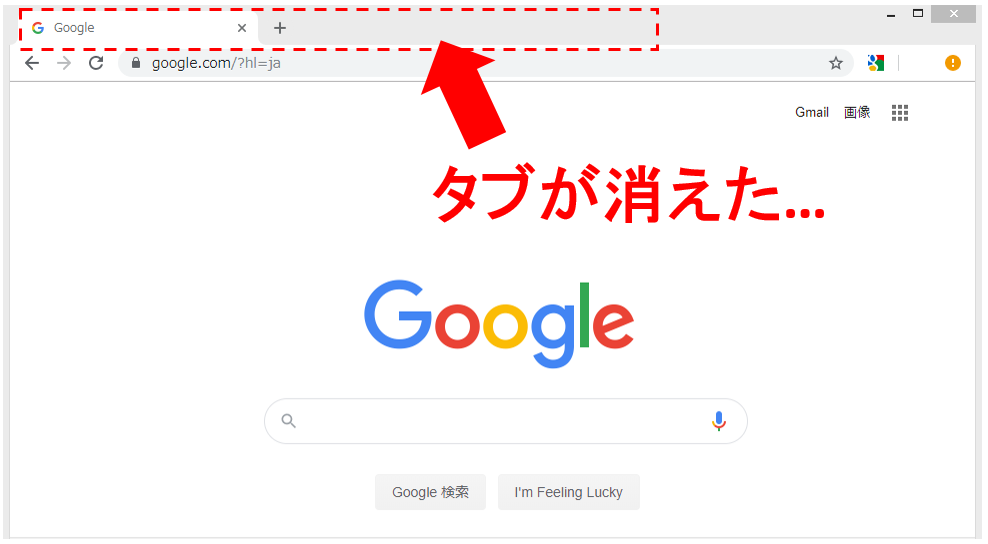
~この記事はこんな人に向けて書かれています~
- クロームのタブが思いがけず消えて困っている
- タブが消えずに済む方法を知りたい
※「タブの固定」について知りたい方はこちら
開いていたタブを復活させる方法
まずは、グーグルクロームで開いていたタブを復活させる方法を紹介します。
「グーグルクロームの履歴から回復する」
- ブラウザの右端上のグーグルクロームの設定ボタンを押す
- 「履歴」にカーソルをあてる
- 出てきたリストから必要なページを選択する
※一番上の「履歴」をクリックすると、もっと詳細な履歴が見れる

とりあえず、閉じてしまったタブを復活させましょう。
それができたら、次は同じことが起きないように対策を講じましょう。
開いていたタブが消える原因を知って対処する
「タブの固定」までしていたにも関わらず、PCを再起動したことで10個以上のタブが消えてしまった!
こんな出来事に原因があるのでしょうか?
グーグルクロームで開いていたタブはバグによって消えたわけではありません。
それには原因があります。
原因は複数のウィンドウを立ち上げたこと
通常、グーグルクロームを開いていて「新しいタブ」をどんどん追加して増やしていく分には再起動をかけてもタブはそのまま復元されて表示されます。
ですが「新しいタブ」ではなく「新しいウィンドウで開く」などを選んで2つ以上のウィンドウ(グーグルクロームが2つ起動されている)が開いているとこの現象が発生します。
この症状は、「シークレットウィンドウ」で閲覧中でも起きます。
2つ以上のグーグルクロームのウィンドウを開いたままPCの再起動やシャットダウンをすると、開いていたタブがリセットされてしまうのです。
対処法はこちら
- PCの再起動やシャットダウンをする前にグーグルクロームのウィンドウを必ず1つにしておく
- 1つにしたグーグルクロームではタブを固定しておく
グーグルクロームで「固定したタブ」が再起動などで削除されたときには履歴から回復をすることができますね。
複数のウィンドウを立ち上げないということと合わせて覚えておけば慌てることはないですね。
あと、こちら(↓)設定も忘れずに…
